本記事では、3Dモデルサイト「TURBOSQUID」の説明、アカウントの作成からダウンロード方法をご紹介します。最後は、STYLYにダウンロードしたモデルをインポートしてみてみましょう。
TURBOSQUIDとは
TURBOSQUID(よみ:たーぼすくいっど)とは、無料アセット〜有料アセットまである3Dモデルサイトです。
プロ用の専門で高度なモデルサイトとあってかなり幅広い種類の3Dモデルが揃っています。多くのカテゴリ別に分類されていて、拡張子別にもダウンロード可能で多くの分野で使用されることを想定してモデルが用意されています。
日本語版はこちらから
日本語版TURBOSQUID:https://www.turbosquid.com/ja/
TURBOSQUIDのサイトについて
アカウント登録する
TURBOSQUIDのアカウントを登録することで、3Dモデルのダウンロード履歴や有料アセットの履歴を確認することができます。さらには、TURBOSQUIDの3Dモデラーとして登録できたり、自身の制作したモデルをTURBOSQUIDに売ることもできます。
まず、画面右上のLOGIN/JOINボタンをクリックします。
すると登録に関するウィンドウが表示されますので必要事項を入力の上、Create Accountをクリックします。
入力したメールアドレスに登録確認メールが届きます。これでTURBOSQUIDのアカウント登録が完了です。
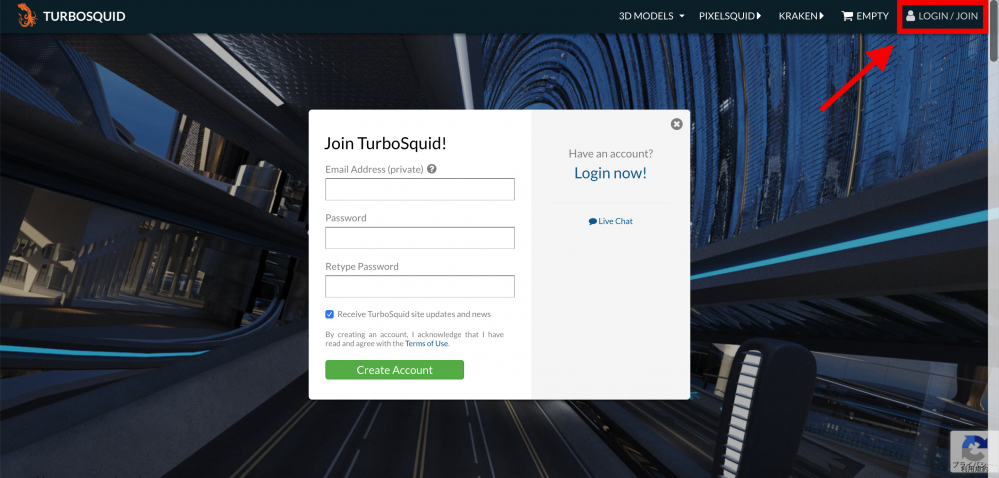
ログイン・登録画面
アカウントを作成すると以下の画像のように、アカウントタブがログイン用のものに変わります。
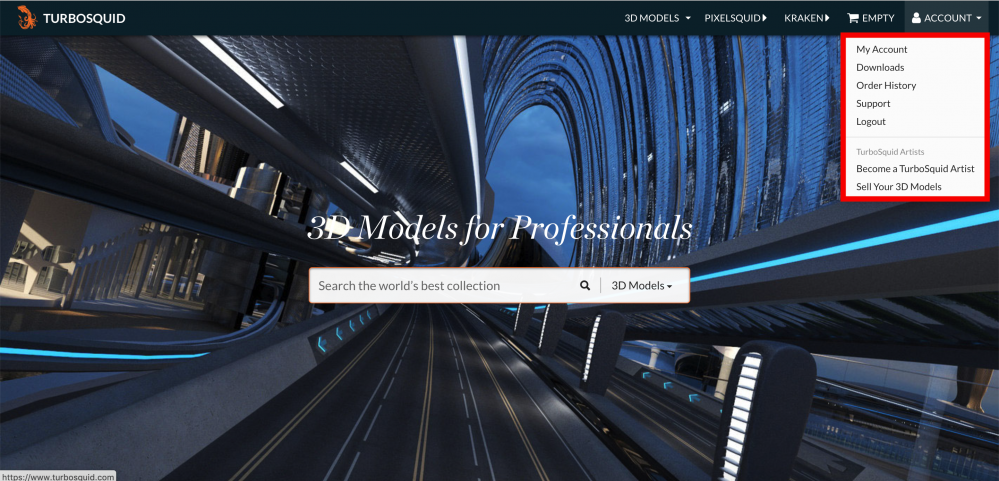
TURBOSQUIDログイン後の画面
TURBOSQUIDサイトについて
TURBOSQUIDの公式トップページにアクセスすると、画面上部にメニューがいくつか表示されます。
基本的な機能から、面白い内容のものまでいくつかご紹介します。
3DMODELSタブ
3Dモデルを検索、ダウンロードする際はトップメニューの3DMODELSタブから必要なカテゴリにアクセスするか、画面中央の検索ボックスからキーワード検索することができます。
左の黒背景には、多く使われているカテゴリ名が表示されています。右のグレー背景には、データ別・ファイル別のモデルをピンポイントで検索することができます。
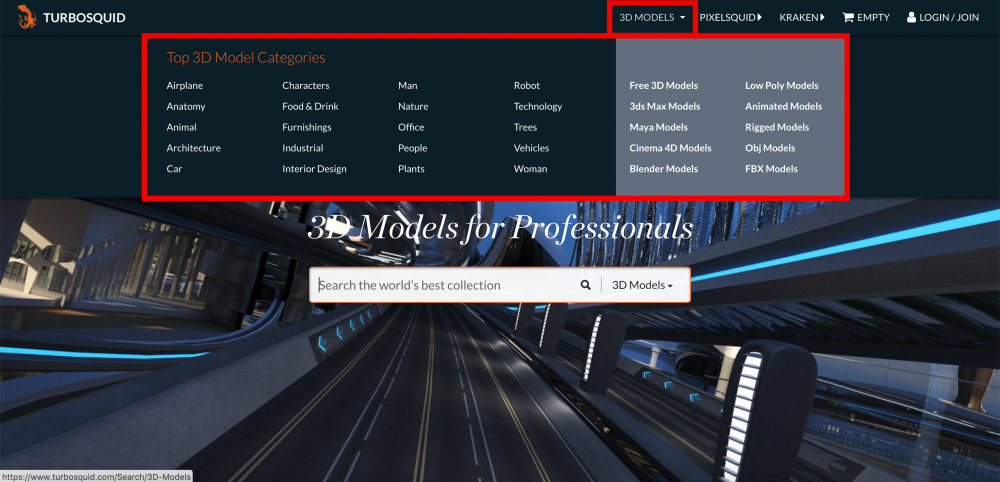
3DMODELSタブ
PIXELSQUIDタブ
次に、PIXELSQUIDタブの説明をします。
レンダリングした多くの3Dモデル画像(2D)が用意されているので、場面に必要なイメージが見つかるでしょう。
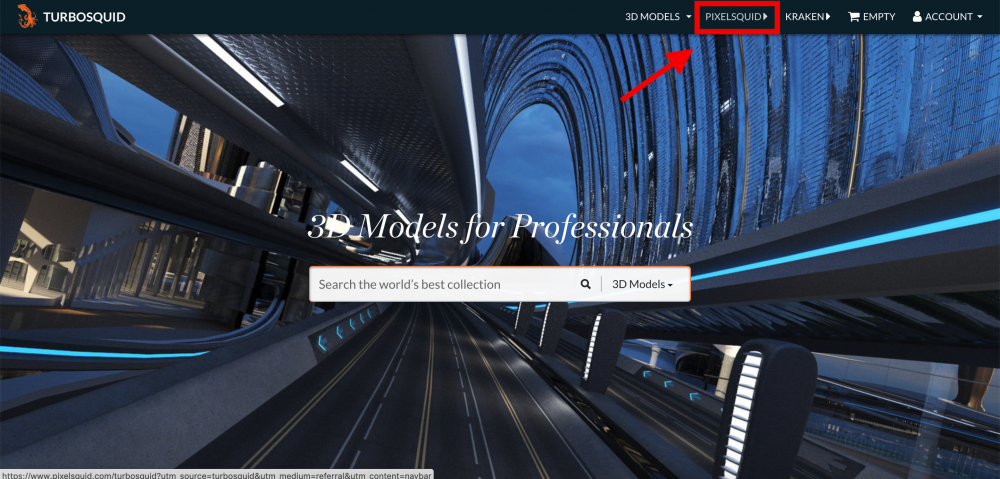
PIXELSQUIDタブ
画面赤枠のPNG CATEGORIESタブでは、多くのカテゴリーが用意されています。こちらもTURBOSQUIDと同様に、カテゴリから選択するか画面左側の検索ボックスから画像を検索することができます。
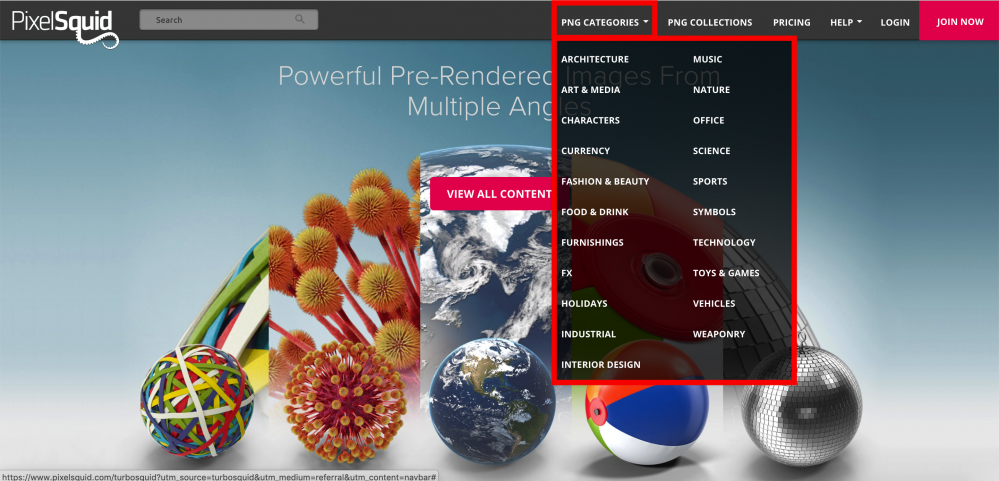
PIXELSQUID、PNG CATEGORIES
今回は、ART&MEDIAと検索したら、以下のように結果が表示されます。これらは3Dモデルを2Dに起こしたものです。
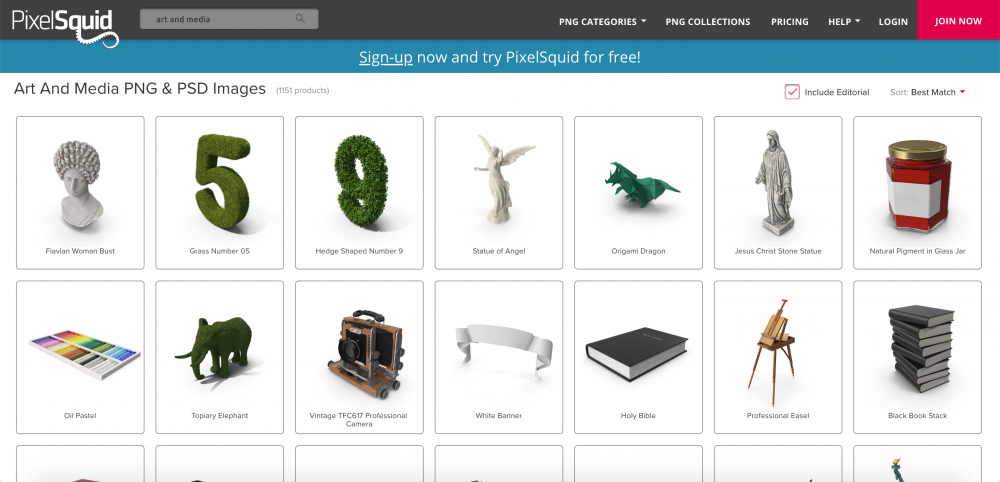
PIXELSQUID、PNG CATEGORIES、ART/MEDIA_01
一つイメージをクリックします。上下左右360°ぐるぐるとドラッグできます。オブジェクトの位置を任意で決めたら、赤枠内にあるPNGまたはPSDボタンを押すことでデータ保存できます。
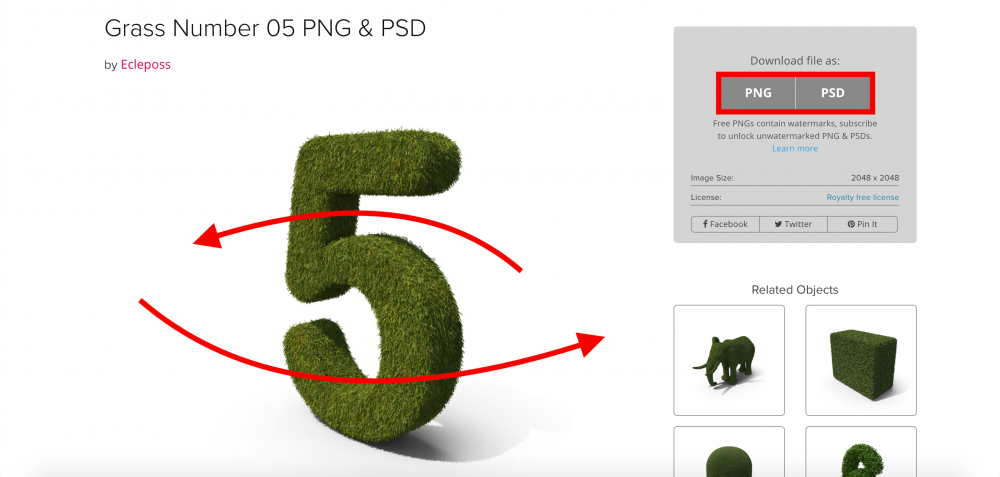
PIXELSQUID、PNG CATEGORIES、ART/MEDIA_02
または、以下のようなダウンロード画面が表示されます。
無料
>PNGとして1枚ダウンロード可能
有料
>画像の全てのアングルのを購入
>月額契約でライブラリーにある枚数制限なしでダウンロードで可能
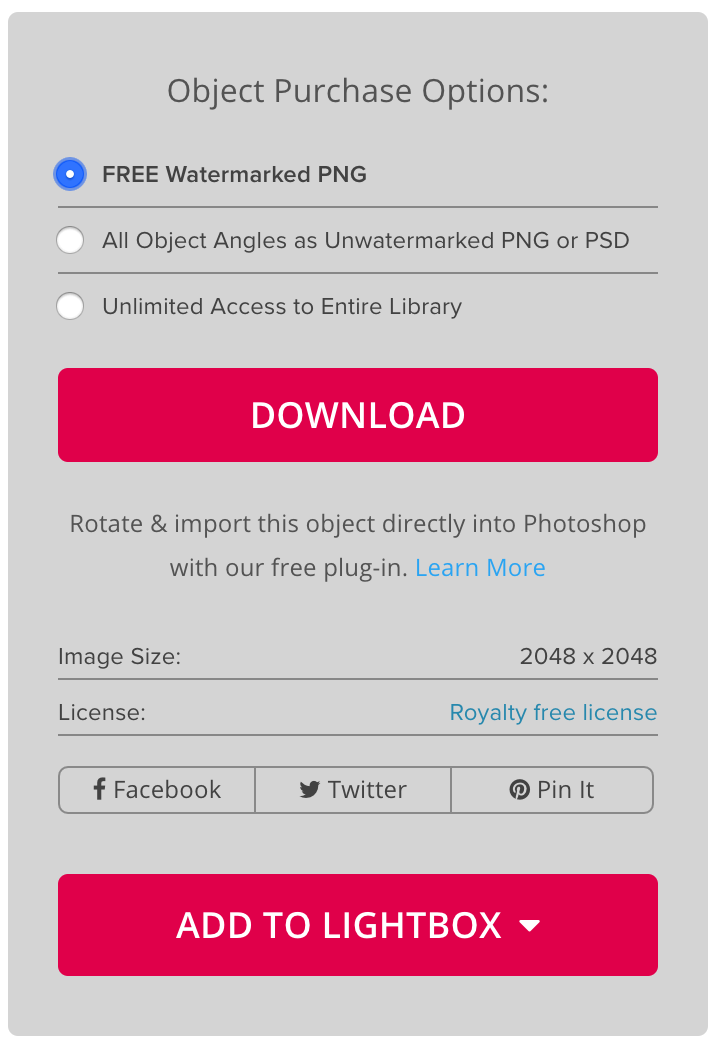
PIXELSQUIDダウンロード画面
月額だと以下の料金のようです。
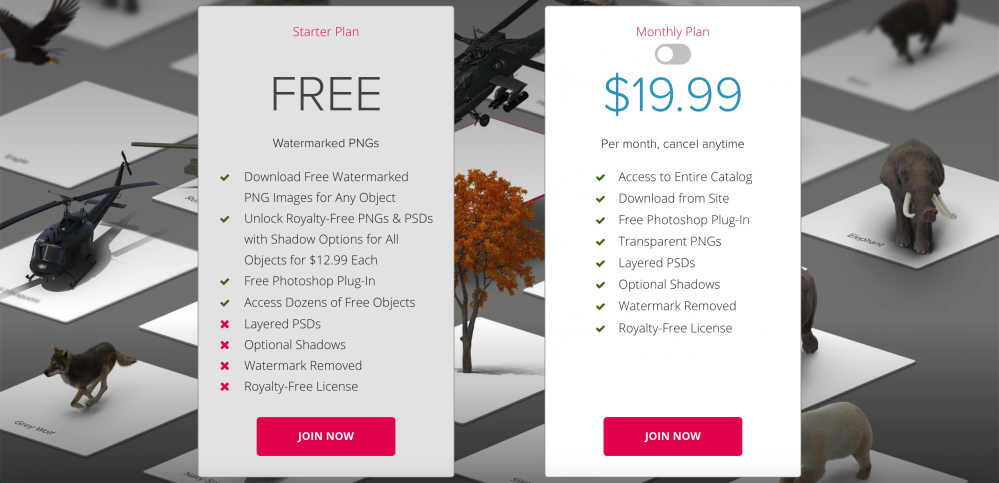
PIXELSQUID月額料金表
ちなみに、TURBOSQUIDでアカウント登録してもPIXELSQUIDアカウントを登録していないとアカウント作成画面が表示されます。
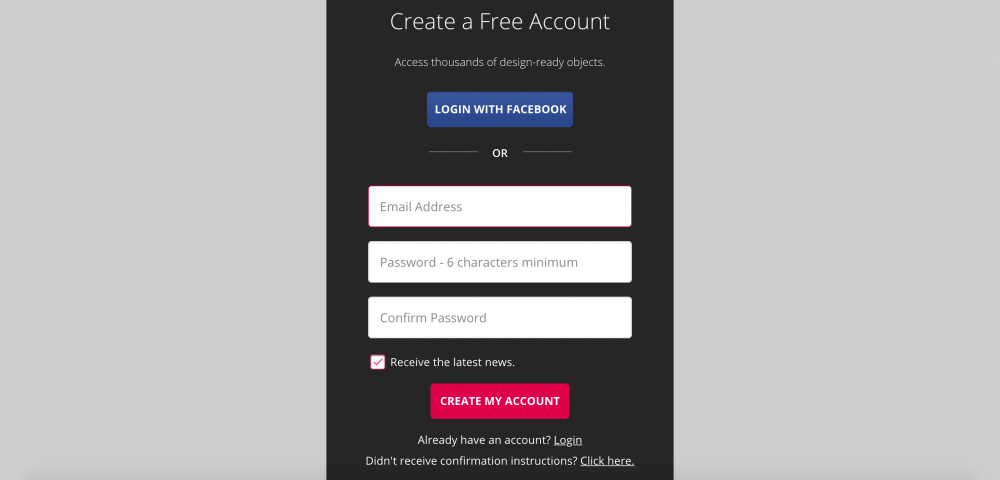
PIXELSQUIDアカウント登録画面
TURBOSQUIDでモデルをダウンロードしてみる
TURBOSQUIDのアカウントを作ったら、モデルをダウンロードしてみましょう。
まず、3D MODELESをクリックして、カテゴリのウィンドウを表示させます。グレー背景の右上にあるFree 3D Modelsをクリックします。
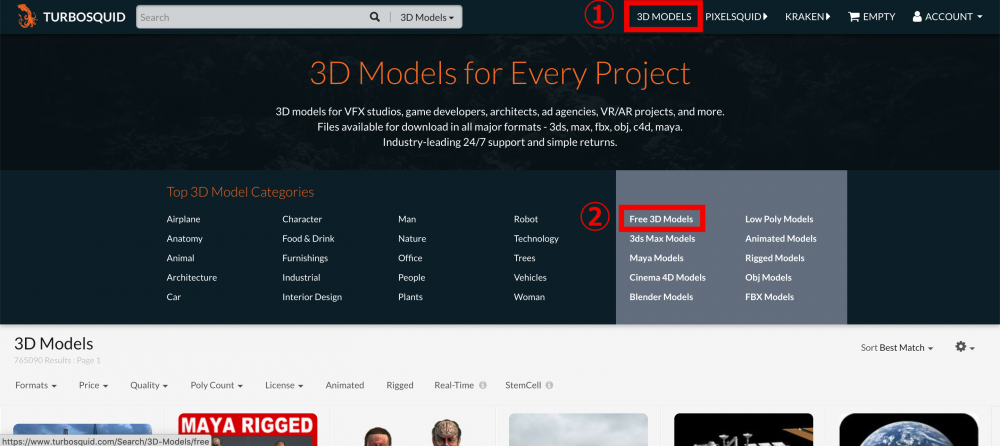
モデルの検索
任意の3Dモデルアセットをダウンロードします。検索結果をクリックすると、ダウンロード画面に遷移します。
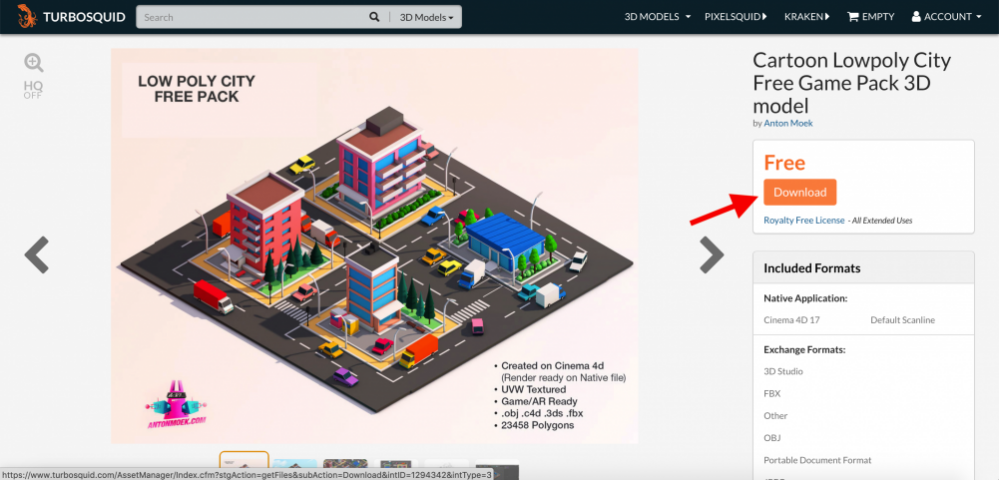
モデルのダウンロード_01
①ダウンロードするアセットにチェックを入れます。その次に②では、ダウンロードする形式を選択します。今回はfbx形式のモデルをダウンロードします。
②をクリックすることでダウンロードが自動で開始します。
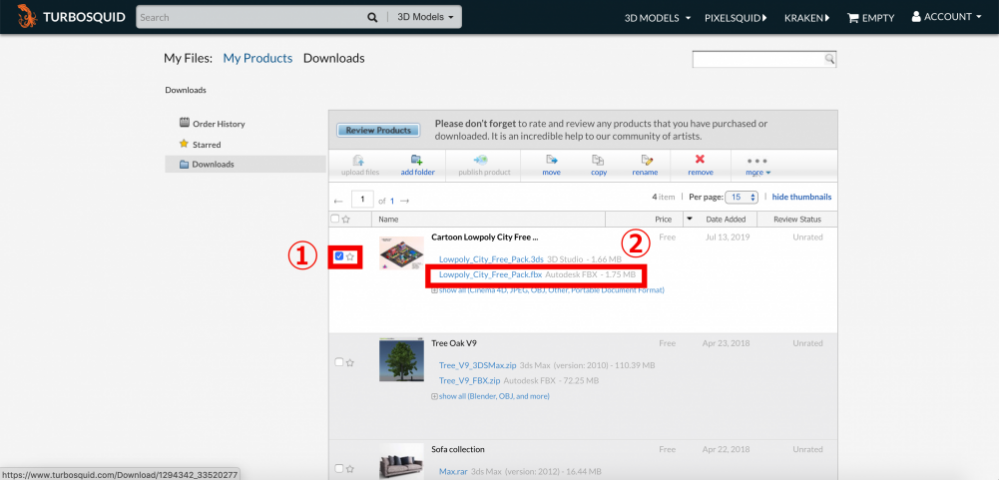
モデルのダウンロード_02
有料アセットのダウンロードについて
補足で、有料アセットのダウンロードの仕方を説明します。
有料アセットのダウンロード画面に進むと、
Add to Cart>カートに入れて後ほどまとめて購入することができます。
Buy Now>これをクリックすると、クレジットカード情報の入力を要求され、購入とダウンロードが可能になります。
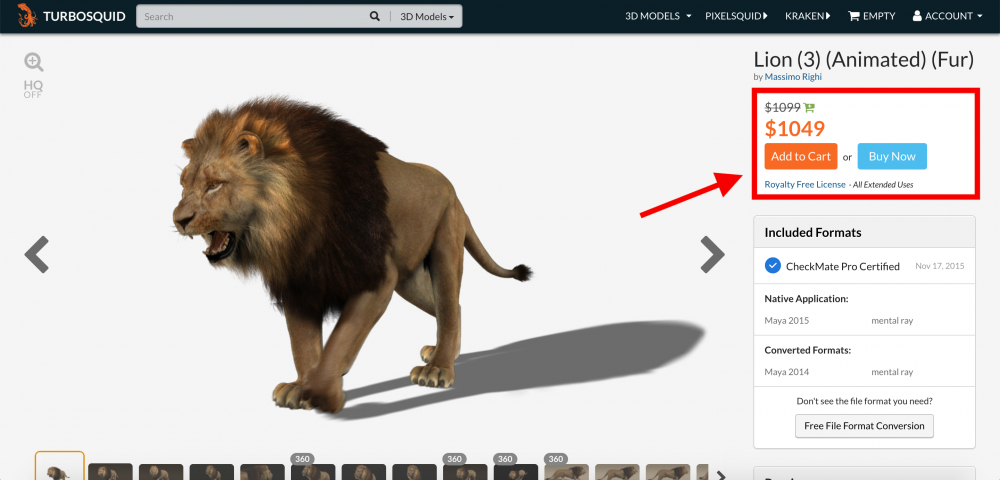
有料アセットのダウンロードについて
ダウンロードしたモデルをSTYLYへインポートしてみる
3Dモデルの準備ができたら、STYLYに入れて完成形をチェックしてみましょう。
STYLYにログインして、空間を作成します。アカウントの作成記事はから。
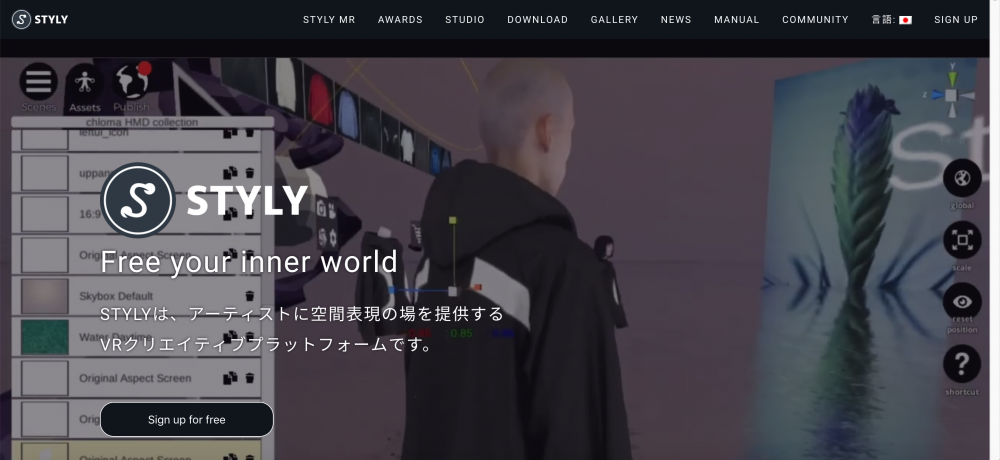
STYLYトップページ
①>②の順でモデルのインポート画面へ進んでいきます。
モデルがアップロードできたらMy Modelsから追加されたモデルをクリックします。
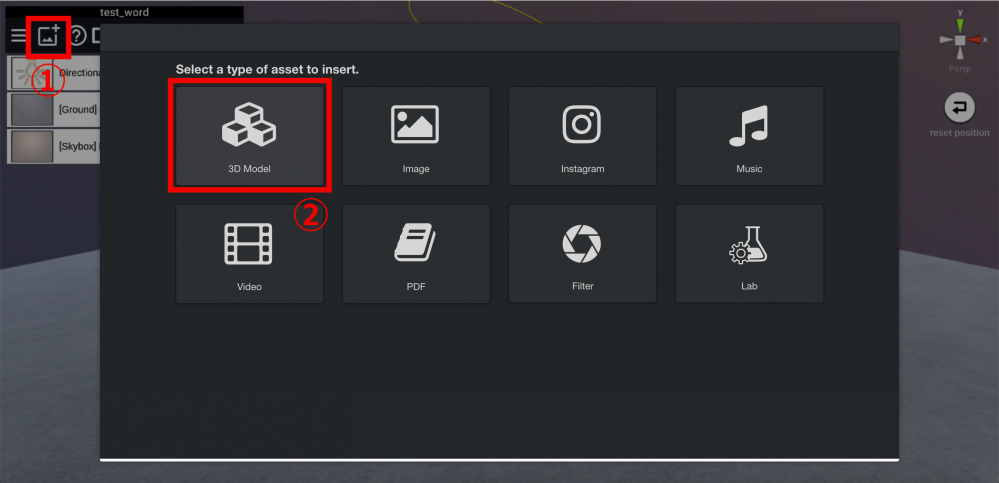
STYLY 3Dモデルインポート画面
きちんとカラーも入っているし、ポリゴンも割れていません。綺麗にインポートできていると思います。

アップロードされたモデル_01

アップロードされたモデル_02
いかがでしたか。
TURBOSQUIDはプロ用の3Dアセットモデルサイトというだけあって一定のクオリティが担保されているな、と感じました。データ別に用意されているのでどれもすぐに使えるものばかりで汎用性が高かったです。
モデルだけでなく、2D素材として覚えておくのも良いかもしれません。
